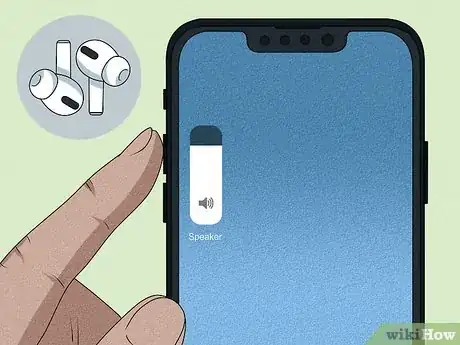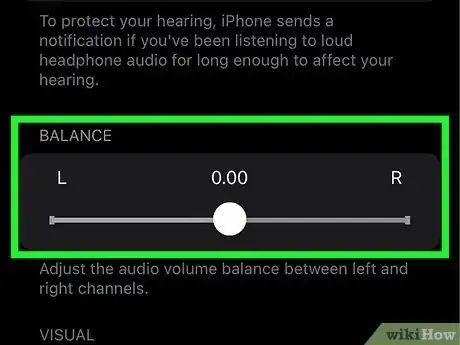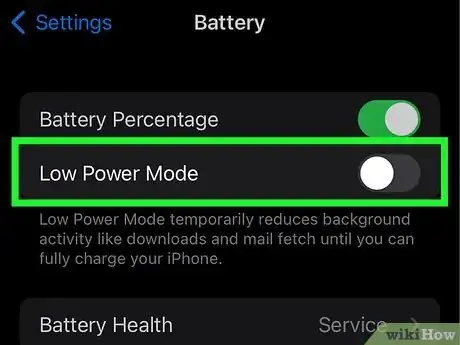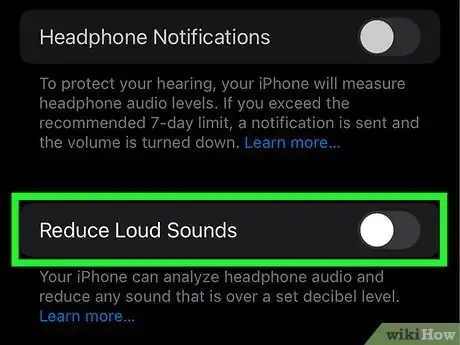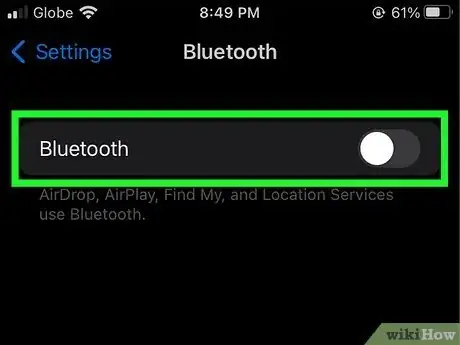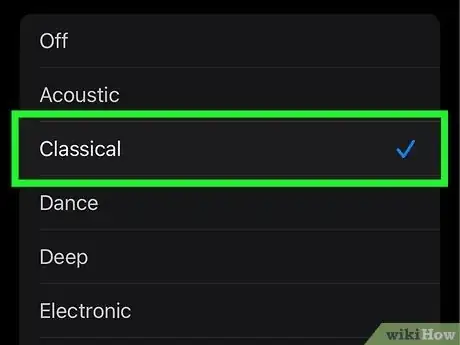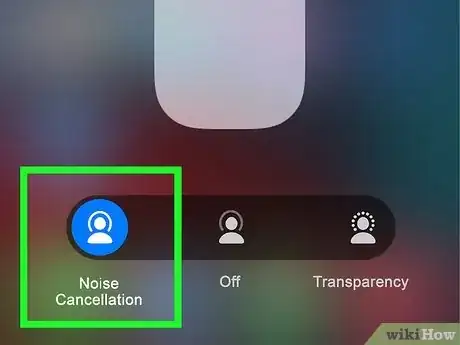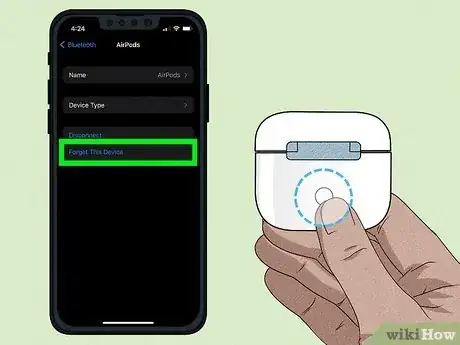Questo articolo è stato co-redatto da James Bell. James Bell è un esperto in riparazione di telefoni che lavora presso Phone Techs a Winchester, in California. Con oltre 7 anni di esperienza, è specializzato nella riparazione di cellulari, tablet, console e PC. Phone Techs è un partner Akko.
Ci sono 10 riferimenti citati in questo articolo, che puoi trovare in fondo alla pagina.
I tuoi amati AirPods non funzionano correttamente, la qualità audio è scadente o i suoni sono troppo fievoli? Le soluzioni a questi problemi possono essere molte e includono pulizia approfondita degli auricolari, calibrazione ed eliminazione delle limitazioni del livello del volume. Questo articolo spiega come risolvere i problemi audio che si possono verificare durante il normale utilizzo degli AirPods.
Passaggi
Controlla il livello del volume.
-
1Il livello del volume si potrebbe essere abbassato a tua insaputa. Puoi controllare il volume dell'audio direttamente usando Siri ("Ehi Siri, qual è il volume?") oppure usando gli appositi tasti dell'iPhone o dell'iPad.[1] X Fonte di ricerca Molto probabilmente questa sarà la causa del problema se qualcun altro ha usato i tuoi AirPods di recente.
- Controlla anche il livello del volume impostato nell'app che usi per ascoltare la tua musica preferita. Le impostazioni audio dell'applicazione potrebbero essere la causa del fatto che gli AirPods riproducono i suoni a un livello troppo basso. Per risolvere questo problema avvia l'app Impostazioni, scegli la scheda Musica e assicurati che le funzioni "EQ" e "Verifica volumi" siano disattivate.
Pubblicità
Controlla che la batteria degli AirPods sia carica.
-
1Se la batteria degli AirPods è scarica, il livello del volume potrebbe diminuire. Prova a caricare completamente gli AirPods per verificare se il problema migliora o scompare del tutto. Puoi controllare il livello della carica residua della batteria riponendo gli AirPods nella loro custodia senza chiudere il coperchio e avvicinando quest'ultima all'iPhone o all'iPad. Se stai usando un Mac, clicca sull'icona della connessione Bluetooth che trovi sulla barra dei menu, posiziona il puntatore del mouse sull'icona degli AirPods presente nel menu apparso e controlla il livello della batteria.[2] X Fonte di ricerca
Pulire gli AirPods.
-
1Dato che è normale e plausibile che tu possa passare molto tempo indossando gli AirPods, è probabile che si formino accumuli di sporcizia o cerume. Basta anche una piccola quantità di sporco accumulato sui diffusori interni degli AirPods per diminuirne significativamente le prestazioni audio, soprattutto in termini di volume dei suoni. Prova a pulire in modo approfondito gli AirPods per verificare se il problema scompare.
- La Apple consiglia di pulire le griglie metalliche interne degli AirPods usando dei cotton fioc asciutti, dato che utilizzare liquidi e oggetti appuntiti, per esempio uno stuzzicadenti, potrebbe danneggiare gli auricolari.[3] X Fonte di ricerca Rimuovi delicatamente qualsiasi accumulo di residui o sporcizia, ma fai molta attenzione a non usare una pressione eccessiva altrimenti potresti danneggiare la griglia metallica degli auricolari.
- Per raggiungere i punti più difficili, prova usare uno spazzolino a setole morbide o un gel di alta qualità studiato appositamente per la pulizia dei dispositivi elettronici.
- Fai molta attenzione a non spingere la sporcizia ancora più a fondo all'interno della griglia metallica degli auricolari. Strofina delicatamente lungo i fori e i lati della griglia finché non avrai rimosso tutto lo sporco.
- Assicurati di pulire anche le aperture dedicate al microfono presenti sullo stelo degli AirPods usando la tecnica descritta in precedenza (usando uno spazzolino da denti a setole morbide). Pulire il microfono degli AirPods permette di risolvere i problemi di interruzione del suono durante la conversazione.
Pubblicità
Regola il bilanciamento audio.
-
1L'iPhone e l'iPad sono dotati di una funzione di "Accessibilità" creata allo scopo di bilanciare il suono fra il canale sinistro e quello destro. Avvia l'app Impostazioni, scegli la scheda Accessibilità, seleziona la voce Contenuti audiovisivi e usa il cursore "Bilanciamento" per bilanciare correttamente il volume dei suoni tra l'auricolare destro e sinistro.
Disattivare la Modalità di Risparmio Energetico su iPhone e iPad.
-
1Se la modalità "Risparmio energetico" dell'iPhone o dell'iPad è attiva per risparmiare la carica residua della batteria, il livello del volume potrebbe essere più basso del normale. Questo si verifica anche se la batteria degli AirPods è completamente carica, mentre quella del dispositivo iOS è quasi scarica. Per disattivare la modalità "Risparmio energetico" segui queste istruzioni:
- Accedi al "Centro di Controllo" del dispositivo facendo scorrere il dito sullo schermo verso il basso partendo dall'angolo superiore della schermata Home (se disponi di un iPhone dotato di Face ID). In alternativa fai scorrere il dito sullo schermo verso l'alto partendo dal lato inferiore della Home (se disponi di un iPhone dotato di Touch ID).
- Se l'icona dell'indicatore dello stato della batteria è di colore giallo su sfondo bianco, toccala per disattivare la modalità di risparmio energetico.
- Se l'icona dell'indicatore dello stato della batteria non è visibile, avvia l'app Impostazioni, seleziona la scheda Batteria e disattiva il cursore "Risparmio energetico".[4] X Fonte di ricerca
Pubblicità
Disattiva le Funzioni di Salvaguardia dell'Udito.
-
1Se stai usando un dispositivo iOS, è possibile che il dispositivo stesso stia regolando o limitando automaticamente il volume degli auricolari. Questa funzionalità è stata pensata dalla Apple allo scopo di preservare l'udito degli utenti, tuttavia è possibile disattivare questa protezione.
- Avvia l'app Impostazioni, seleziona la scheda Suoni e feedback aptico, quindi scegli l'opzione Salute dell'udito. Adesso tocca la voce Riduci audio suoni intensi. Disattiva l'omonimo cursore per disattivare completamente la funzionalità di protezione oppure imposta un limite del volume più elevato, per esempio 100 decibel.[5] X Fonte di ricerca
- In alcuni paesi questa funzionalità è attiva per impostazione predefinita e non può essere disattivata.[6] X Fonte di ricerca
Ricalibra la connessione Bluetooth.
-
1Se connetti con frequenza gli AirPods a dispositivi diversi, per esempio il Mac e l'iPhone, gli auricolari potrebbero connettersi automaticamente al dispositivo sbagliato. Questa procedura di ricalibrazione potrebbe essere di aiuto.
- Connetti gli AirPods a un dispositivo qualsiasi e avvia la riproduzione di una traccia audio. Adesso, porta il livello del volume completamente a zero senza interrompere la riproduzione audio. Il prossimo passo consiste nell'accedere alle impostazioni Bluetooth e disconnettere gli AirPods (in questo caso non devi "dissociarli" ma semplicemente disconnetterli) disattivando la connettività Bluetooth. Continua a indossare gli AirPods e continua a riprodurre una traccia audio con il dispositivo. Il livello del volume deve rimanere a zero. Se il volume si è alzato quando hai disconnesso gli AirPods, riportalo a zero. Come ultimo passo riconnetti gli AirPods al dispositivo attivando la connessione Bluetooth, dopodiché ripristina il livello del volume che desideri.
Pubblicità
Prova a usare un'equalizzazione dei suoni più elevata mentre ascolti la musica.
-
1Se stai usando l'app Apple Music, puoi modificare lo schema dell'equalizzatore per enfatizzare il suono. Esistono molti profili di equalizzazione predefiniti fra cui puoi scegliere, ma alcuni offrono una gamma di suoni più forte di altri.[7] X Fonte di ricerca Per modificare le impostazioni dell'equalizzatore, segui queste istruzioni:
- Avvia la riproduzione di un brano qualsiasi usando l'app Apple Music, avvia l'app Impostazioni, seleziona la scheda Musica, scegli la voce EQ e prova a configurare delle impostazioni diverse finché non trovi il profilo più adatto alle tue esigenze.
- Il profilo di equalizzazione "Notte fonda" sembra essere quello che enfatizza maggiormente il suono, ma potresti trovare dei risultati migliori provando altre impostazioni.
- Nonostante il nome, il profilo "Loudness" riduce l'enfasi dei suoni più forti.
Usare la modalità "Cancellazione del rumore" con gli AirPods Pro e Max
-
1La modalità "Cancellazione del rumore" elimina il rumore ambientale di fondo in modo da poterti concentrare esclusivamente sul suono riprodotto dagli AirPods. Se stai usando gli AirPods Pro o gli AirPods Max con una modalità diversa, per esempio la modalità "Trasparenza" (che permette di sentire ciò che accade intorno a te) o non hai attivato alcuna modalità, potresti avere difficoltà a udire chiaramente l'audio delle chiamate e dei brani che ascolti, soprattutto quando intorno a te c'è molto rumore di fondo.
- Se stai usando un iPhone o un iPad, fai scorrere il dito sullo schermo verso il basso partendo dall'angolo superiore destro della Home (se il dispositivo è dotato di Touch ID), tieni il dito premuto sul controllo del volume, seleziona la voce Controllo rumore e scegli l'opzione Cancellazione del rumore.[8] X Fonte di ricerca
- Se stai usando un Mac, clicca sull'icona degli AirPods che trovi sulla barra dei menu e seleziona l'opzione Cancellazione del rumore.
- Se stai usando gli AirPods Pro, puoi passare dalla modalità "Cancellazione del rumore" alla modalità "Trasparenza" e viceversa semplicemente tenendo premuto lo stelo di uno dei due auricolari nel punto in cui noti una rientranza finché non senti un segnale acustico.
- Se stai usando gli AirPods Max, premi il pulsante per il controllo del rumore posto nella parte superiore della cuffia destra per passare da una modalità all'altra e viceversa.
Pubblicità
Reimposta gli AirPods.
-
1Se uno o entrambi gli AirPods non funzionano correttamente, eseguire la procedura di reimpostazione potrebbe essere di aiuto. Per ripristinare gli AirPods, collocali nella loro custodia e chiudi il coperchio. A questo punto attendi circa 30 secondi e poi apri il coperchio della custodia. Adesso dissocia gli AirPods da qualsiasi dispositivo. Se sono connessi a un iPhone, avvia l'app Impostazioni, seleziona la scheda Bluetooth e tocca l'icona raffigurante una piccola i. A questo punto, premi il pulsante Dissocia questo dispositivo. Tieni premuto il pulsante di configurazione che trovi sul retro della custodia per circa 15 secondi (il coperchio dovrebbe essere ancora aperto) finché la spia di stato non lampeggerà prima in giallo e poi in bianco.[9] X Fonte di ricerca
- Se uno degli AirPods sta accusando un malfunzionamento, questa procedura di ripristino potrebbe risolvere il problema.
Consigli
- Stai avendo questo tipo di problema con un dispositivo Android? La soluzione più comune consiste nel disattivare la connettività Bluetooth dello smartphone o del tablet Android ogni volta che riponi gli AirPods nella loro custodia.
- Se la qualità audio degli AirPods è scadente quando li usi connessi al computer, assicurati di aver selezionato l'opzione "Stereo" anche se le funzionalità legate al microfono saranno limitate. Il profilo "Hands-free AG Audio" permette di usare il microfono e di sfruttare gli auricolari per effettuare chiamate vocali, ma in questo caso la qualità audio ne risentirà negativamente. Il profilo "Stereo" migliora la qualità dell'audio, ma in questo caso il microfono non sarà disponibile in questa modalità. Se hai la necessità di usare un microfono e di avere una qualità audio ottimale, dovrai installare un microfono esterno.
wikiHow Correlati






 Capire Se il tuo Telefono è Intercettato - Consigli dagli Esperti di wikiHow
Capire Se il tuo Telefono è Intercettato - Consigli dagli Esperti di wikiHow
 Perché sul telefono vedi il messaggio "Solo Chiamate di Emergenza"? Più di nove metodi per risolvere il problema
Perché sul telefono vedi il messaggio "Solo Chiamate di Emergenza"? Più di nove metodi per risolvere il problema





 Perché lo smartphone continua a disconnettersi dalla rete WiFi?
Perché lo smartphone continua a disconnettersi dalla rete WiFi?
Riferimenti
- ↑ https://support.apple.com/guide/iphone/change-the-airpods-volume-iph3c513bb52/ios
- ↑ https://support.apple.com/guide/airpods/charge-airpods-pro-dev65b83ea7b/1.0/web/1.0
- ↑ https://support.apple.com/it-it/HT208729
- ↑ https://support.apple.com/it-it/HT205234
- ↑ https://discussions.apple.com/thread/251804150
- ↑ https://support.apple.com/guide/iphone/use-headphone-audio-level-features-iph64ac7296f/15.0/ios/15.0
- ↑ https://support.apple.com/guide/iphone/change-the-way-music-sounds-iph5643d2c85/ios
- ↑ https://support.apple.com/guide/airpods/change-noise-control-modes-dev9812f5cc3/1.0/web/1.0
- ↑ https://support.apple.com/it-it/HT209463
Informazioni su questo wikiHow